Laptop User Guide - Windows XP
Table Of Contents
- Funksjoner
- Nettverk
- Pekeutstyr og tastatur
- Bruke pekeutstyr
- Bruke tastaturet
- Bruke direktetaster
- Vise systeminformasjon
- Åpne Hjelp og støtte
- Redusere lysstyrken på skjermen
- Øke lysstyrken på skjermen
- Skifte visning
- Starte ventemodus (fn+f5)
- Starte QuickLock (fn+f6) (kun på enkelte modeller)
- Åpne nettleseren (fn+f7) (kun på enkelte modeller)
- Starte skriveren (fn+f8) (kun på enkelte modeller)
- Dempe høyttalerlyden (fn+f7) (kun på enkelte modeller)
- Redusere høyttalerlyden (fn+f8) (kun på enkelte modeller)
- Øke høyttalerlyden (fn+f9) (kun på enkelte modeller)
- Spille av forrige spor eller sekvens på en lyd-CD eller en DVD (fn+f10) (kun på enkelte modeller)
- Spille av, ta en pause i eller fortsette avspillingen av en lyd-CD eller en DVD (fn+f11) (kun på enk ...
- Spille av neste spor eller sekvens på en lyd-CD eller en DVD (fn+f12) (kun på enkelte modeller)
- Bruke direktetaster
- Bruke det innebygde numeriske tastaturet
- Bruke et eksternt numerisk tastatur (ekstrautstyr)
- Multimedier
- Multimediefunksjoner
- Multimedieprogramvare
- Lyd
- Video
- Optisk stasjon (kun på enkelte modeller)
- Finne den installerte optiske stasjonen
- Bruke optiske plater (CD-er, DVD-er og BD-er)
- Velge riktig platetype (CD-er, DVD-er og BD-er)
- Spille av CD-er, DVD-er og BD-er
- Konfigurere Autokjør
- Endre soneinnstillinger for DVD
- Om opphavsrett
- Kopiere en CD eller DVD
- Lage (brenne) CD- og DVD-plater
- Ta ut en optisk plate (CD, DVD eller BD)
- Feilsøking
- Skuffen på den optiske stasjonen vil ikke åpnes slik at en CD, DVD eller BD kan tas ut
- Datamaskinen registrerer ikke den optiske stasjonen
- Forhindre avbrudd i avspillingen
- En plate spilles ikke av
- En plate spilles ikke av automatisk
- En film stopper, hopper over deler eller spilles av med feil
- En film vises ikke på en ekstern skjerm
- Prosessen med å brenne en plate starter ikke, eller den stopper før den er fullført
- En enhetsdriver må installeres på nytt
- Webkamera
- Strømstyring
- Angi strømalternativer
- Bruke ekstern strøm
- Bruke batteristrøm
- Vise hvor mye strøm det er igjen i batteriet
- Sette inn eller ta ut batteriet
- Lade batteriet
- Oppnå maksimal brukstid før batteriet må lades
- Håndtere lav batterispenning
- Kalibrere et batteri
- Spare batteristrøm
- Oppbevare batterier
- Kassere brukte batterier
- Bytte batteri
- Teste en strømadapter
- Slå av datamaskinen
- Disker og stasjoner
- Eksterne enheter
- Eksterne mediekort
- Minnemoduler
- Sikkerhet
- Beskytte datamaskinen
- Bruke passord
- Bruke sikkerhetsfunksjonene i Computer Setup (Datamaskinkonfigurasjon)
- Bruke antivirusprogramvare
- Bruke brannmurprogramvare
- Installere kritiske oppdateringer
- Bruke HP ProtectTools Security Manager (kun på enkelte modeller)
- Installere en tyverisikringskabel
- Programvareoppdateringer
- Sikkerhetskopiering og gjenoppretting
- Computer Setup (Datamaskinkonfigurasjon)
- MultiBoot (Fleroppstart)
- Administrasjon og utskrift
- Rengjøring
- Stikkordregister
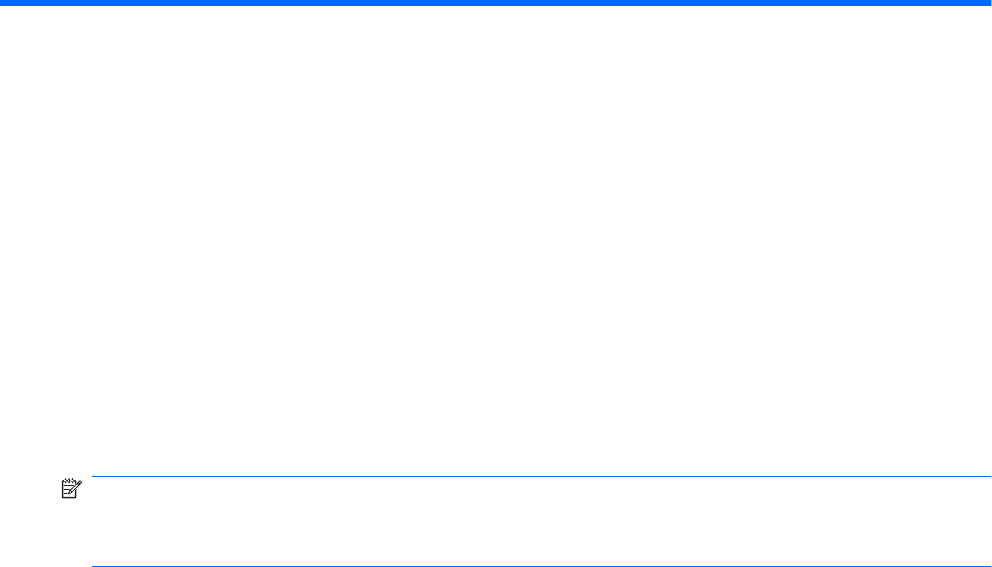
12 Sikkerhetskopiering og gjenoppretting
Du kan beskytte informasjonen din ved å bruke sikkerhetskopieringsverktøyet for Windows (kun på
enkelte modeller) til å sikkerhetskopiere filer og mapper eller opprette gjenopprettingspunkt. Ved en
eventuell systemfeil kan du bruke sikkerhetskopifilene til å gjenopprette datamaskinen.
Windows gir disse valgmulighetene:
●
Sikkerhetskopiere enkeltfiler og -mapper
●
Sikkerhetskopiere alle filer og mapper
●
Planlegge automatisk sikkerhetskopiering
●
Lage gjenopprettingspunkter
●
Gjenopprette informasjon
MERK: Du finner nærmere beskrivelser av prosedyrene ved å søke på disse emnene i Hjelp og støtte.
MERK: I tilfelle systemet blir ustabilt, anbefaler HP at du skriver ut gjenopprettingsprosedyrene og tar
vare på dem for senere bruk.
Sikkerhetskopiere data
En gjenoppretting etter systemsvikt blir ikke mer fullstendig enn siste sikkerhetskopi. Du bør lage en
første sikkerhetskopi straks etter installering av programvaren. Etter hvert som du legger til ny
programvare og datafiler, bør du sikkerhetskopiere systemet regelmessig for å ha en forholdsvis aktuell
sikkerhetskopi.
Du kan sikkerhetskopiere enkeltfiler eller mapper på en eventuell ekstern harddisk eller en
nettverksstasjon.
Husk følgende når du sikkerhetskopierer:
●
Lagre personlige filer i Mine dokumenter-mappen og sikkerhetskopier den jevnlig.
●
Sikkerhetskopier maler som er lagret sammen med de tilknyttede programmene.
●
Lagre egne innstillinger som vises i vinduer og på verktøylinjer eller menylinjer ved å kopiere
skjermbildene med innstillingene. Skjermbildekopiene kan spare deg for mye tid hvis du må angi
innstillinger på nytt.
Slik kopierer du et skjermbilde og limer det inn i et tekstbehandlingsdokument:
a. Vis skjermbildet du vil lagre.
b. Kopier skjermbildet:
Hvis du skal kopiere bare det aktive vinduet, trykker du på alt+fn+prt sc.
Hvis du skal kopiere hele skjermbildet, trykker du på fn+prt sc.
c. Åpne et tekstbehandlingsdokument, og klikk på Rediger > Lim inn.
Skjermbildet blir lagt til i dokumentet.
d. Lagre dokumentet.
Sikkerhetskopiere data 101










